كيف يمكنني إصلاح الصوت والفيديو غير متزامنين على Windows 11/10؟
عند تشغيل مقطع فيديو ، تتم مزامنة كل من الصوت والفيديو معًا لتقديم أفضل تجربة لك. لكن في بعض الأحيان ، يتأخر الصوت أو يقود الفيديو. يُعرف هذا بمشكلة المزامنة بين الصوت والفيديو. قد تواجه هذه المشكلة مع أي مشغل وسائط ومتصفح ويب مثبتين على Windows 11/10 . حتى في بعض الأحيان تحدث المشكلة أثناء لعب ألعاب الفيديو.

لماذا الصوت والفيديو الخاص بي غير متزامن؟
يمكن أن تكون الأسباب كثيرة. قد يكون ملف وسائط تالفًا أو برامج تشغيل رسومات قديمة أو إعدادات Windows متغيرة أو ربما يحتاج مشغل الوسائط إلى الإصلاح.
إصلاح الصوت(Fix Audio) والفيديو غير متزامنين(Video) على جهاز كمبيوتر يعمل بنظام Windows(Windows)
لإصلاح هذه المشكلة ، نقترح عليك تجربة الحلول التالية:
- قم بتحديث برامج تشغيل الرسومات الخاصة بك
- قم بتغيير تنسيق الصوت لجهازك
- قم بتعطيل خيار " السماح(Allow) للتطبيقات بالتحكم في هذا الجهاز"
- قم بإيقاف تشغيل Hyper-V
- تعطيل بدء التشغيل السريع
- قم بإسقاط(Drop) الإطارات وتمكين DirectX Video Acceleration (فقط لـ Windows Media Player )
دعونا نرى كيف يمكنك القيام بذلك.
1] قم بتحديث برنامج تشغيل الرسومات الخاص بك
قد تواجه مشكلات في مزامنة الفيديو على جهاز الكمبيوتر الذي يعمل بنظام Windows(Windows) بسبب برنامج تشغيل الرسومات التالف أو القديم. لإصلاح هذه المشكلة ، قم بتحديث برنامج تشغيل الرسومات الخاص بك(update your graphics driver) .
2] قم بتغيير(Change) تنسيق الصوت لجهازك
يعد تغيير تنسيق الصوت للجهاز أحد طرق استكشاف مشكلات مزامنة الصوت والفيديو على أنظمة Windows وإصلاحها.(Windows)
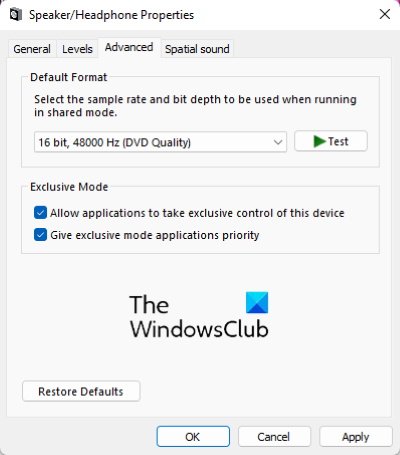
ستوجهك الإرشادات التالية حول كيفية القيام بذلك:
- إطلاق لوحة التحكم.
- حدد أيقونات كبيرة(Large icons) في وضع العرض حسب(View by) .
- انقر فوق الصوت(Sound) .
- حدد جهاز الصوت الخاص بك ضمن علامة التبويب تشغيل .(Playback)
- انقر فوق خصائص(Properties) .
- انقر فوق علامة التبويب خيارات متقدمة .(Advanced)
- حدد جودة DVD(DVD Quality) من القائمة المنسدلة ضمن قسم التنسيق الافتراضي(Default Format) .
- انقر فوق " تطبيق(Apply) " ثم "موافق" لحفظ التغييرات التي أجريتها.
يجب أن يؤدي ذلك إلى إصلاح مشكلات مزامنة الصوت مع الفيديو على نظام التشغيل Windows(Windows OS) .
3] قم بتعطيل(Disable) خيار "السماح للتطبيقات بالتحكم في هذا الجهاز"
إذا لم تؤد الطريقة المذكورة أعلاه إلى إصلاح مشكلة مزامنة الصوت والفيديو على جهازك ، فإننا نقترح عليك تعطيل خيار " السماح للتطبيقات بالتحكم في هذا الجهاز(Allow applications to take control over this device) ". ستجد هذا الخيار ضمن الإعدادات المتقدمة لمكبر الصوت الخاص بك. (Advanced)لفتح الإعدادات المتقدمة(Advanced) لمكبر الصوت ، اتبع الخطوات الست الأولى الموضحة أعلاه.
4] قم بإيقاف تشغيل Hyper-V
واجه بعض المستخدمين هذه المشكلة بسبب تشغيل خدمة Hyper-V في الخلفية. في حالة تشغيل جهاز افتراضي في الخلفية ، فإنه يستخدم باستمرار نوى وحدة المعالجة المركزية(CPU) ، مما يؤثر على أداء نظامك. وبالتالي(Hence) ، قد يؤدي إيقاف تشغيل Hyper-V(turning off the Hyper-V) إلى حل المشكلة.
5] تعطيل بدء التشغيل السريع
وفقًا لتعليقات بعض المستخدمين المتأثرين ، يمكن أن يؤدي تعطيل Fast Startup(disabling the Fast Startup) في نظام التشغيل Windows 10 إلى حل المشكلة. يمكنك أيضا تجربتها. يقوم Fast Startup بتمهيد الكمبيوتر بشكل أسرع من الوضع العادي. على الرغم من أنها ميزة مفيدة تقلل من وقت التمهيد في أجهزة الكمبيوتر التي تعمل بنظام Windows 10(Windows 10) ، إلا أنها قد تؤدي في بعض الأحيان إلى حدوث مشكلات.
6] قم بإسقاط(Drop) الإطارات وتمكين DirectX Video Acceleration (فقط لبرنامج Windows Media Player )
إذا كانت المشكلة تحدث في Windows Media Player ، فقد يؤدي إسقاط الإطارات وتمكين DirectX Video Acceleration إلى إصلاحها.
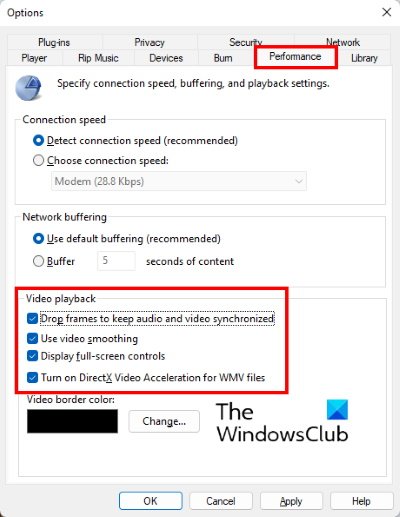
خطوات القيام بذلك هي كما يلي:
- قم بتشغيل Windows Media Player .
- انتقل إلى " Tools > Options ".
- انقر فوق علامة التبويب "الأداء"(Performance) .
- ضمن قسم تشغيل الفيديو(Video Playback) ، قم بتمكين مربعات الاختيار بجوار خياري " إفلات الإطارات للحفاظ على تزامن الصوت والفيديو(Drop frames to keep audio and video synchronized) " و " تشغيل DirectX Video Acceleration لملفات WMV(Turn on DirectX Video Acceleration for WMV files) ".
- انقر فوق "تطبيق(Click Apply) " ثم "موافق" لحفظ الإعدادات.
أغلق Windows Media Player وأعد تشغيله مرة أخرى.
هذا من شأنه أن يساعد.
ذات صلة(Related) : إصلاح تشغيل الصوت والفيديو وإيقاف التشغيل تلقائيًا(Audio and Video play and pause automatically) على Windows.
Related posts
لا يوجد صوت في Windows 10 Video Editor
Best مجانا AVI إلى MP4 converter ل Windows 10 PC
Best مجانا MKV إلى MP4 converter لWindows 10 PC
كيفية جعل Video Presentation مع Audio Narration في Windows 11/10
Best Free Video & Audio Media Converters ل Windows 10 PC
Loudness Equalization مفقود في Windows 10
Best Free Audio Recorder software ل Windows 10
كيفية إعادة تسمية Audio device في Windows 10
NO Audio على الكمبيوتر؛ Sound مفقود أو لا يعمل على Windows 11/10
كيفية تعيين Audio device القيمة الافتراضية في Windows 10
Best مجانا Video Editing Software ل Windows 10
كيفية تحرير أو إضافة Metadata إلى ملفات Photos & Video في Windows 10
Fix Audiodg.exe High CPU usage في Windows 11/10
Audio Service لا يعمل على Windows 11/10
كيفية تمكين Mono Audio في Windows 11/10
Best مجانا Open Source Audio Editor Software ل Windows 11/10
Best Free Audio Format Converter software ل Windows 10
Skype Audio or Microphone لا يعمل في Windows 10
كيفية استكشاف مشكلات الصوت الشائعة وإصلاحها في Windows 11/10
كيفية تثبيت Dolby Audio على Windows 11/10 الكمبيوتر
